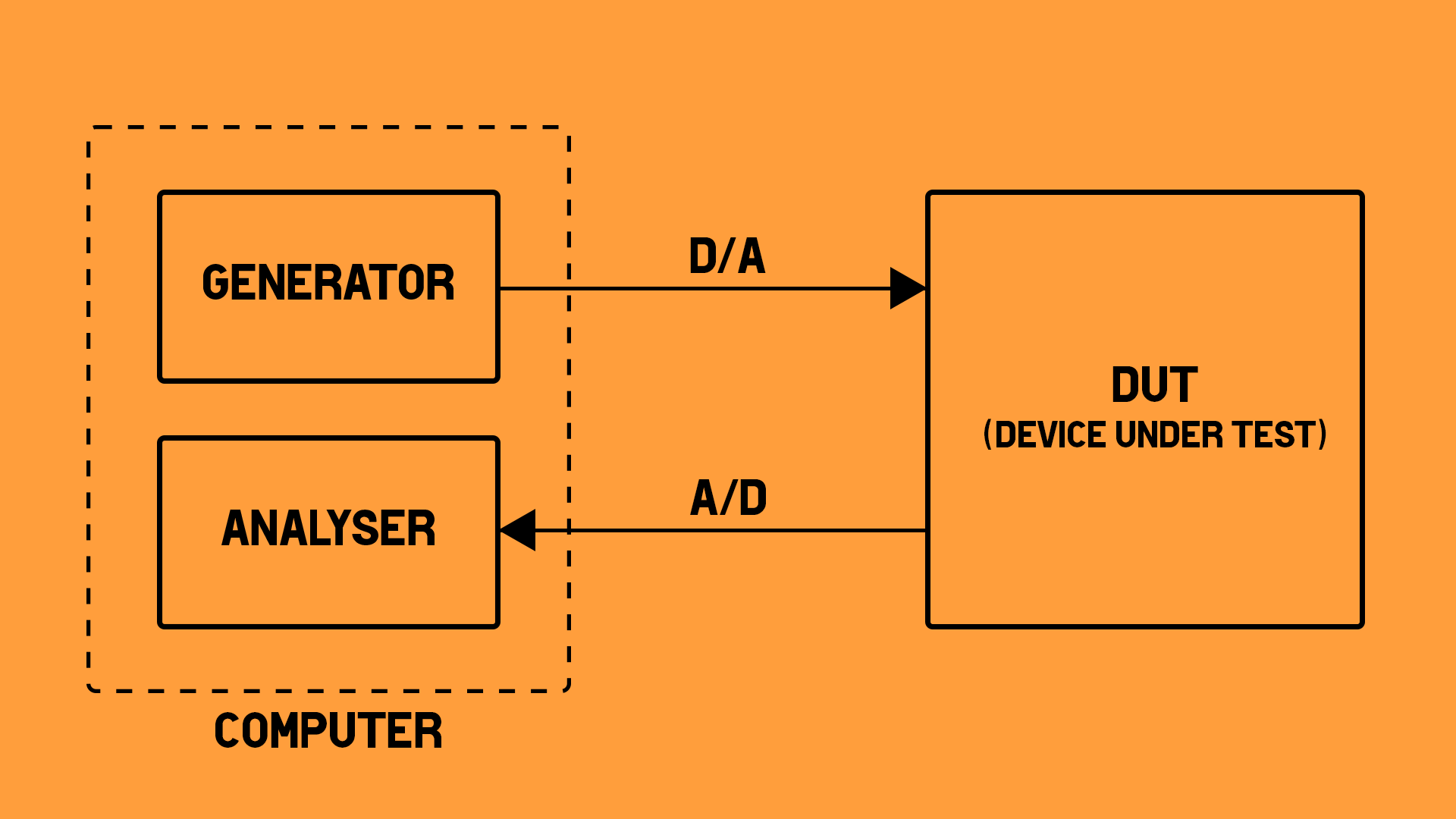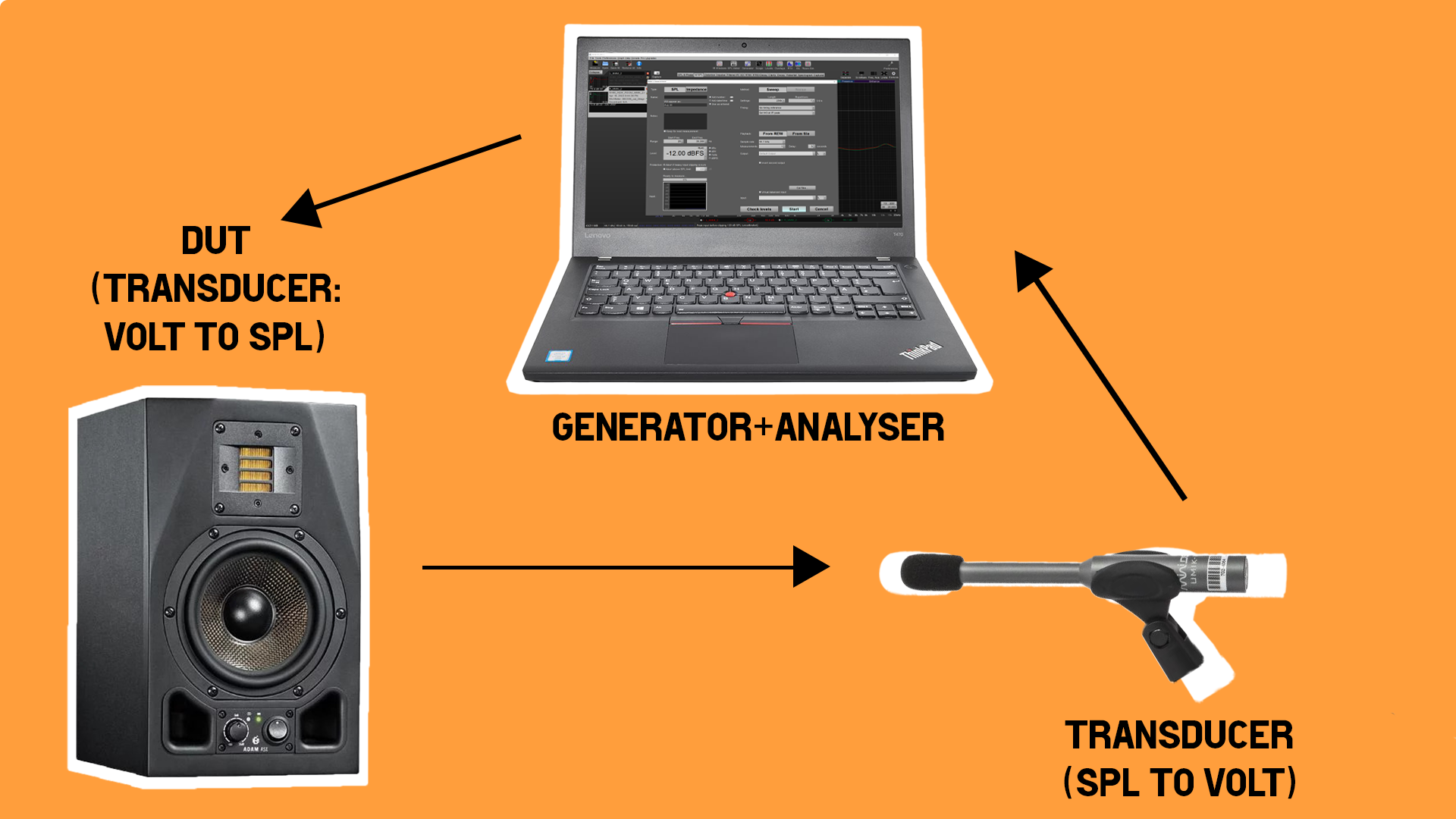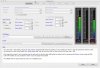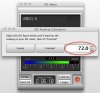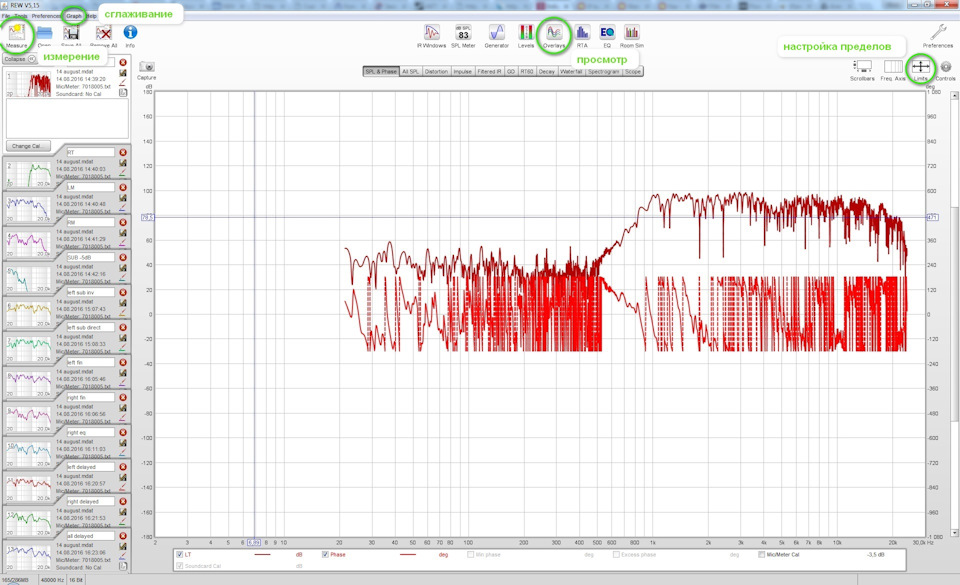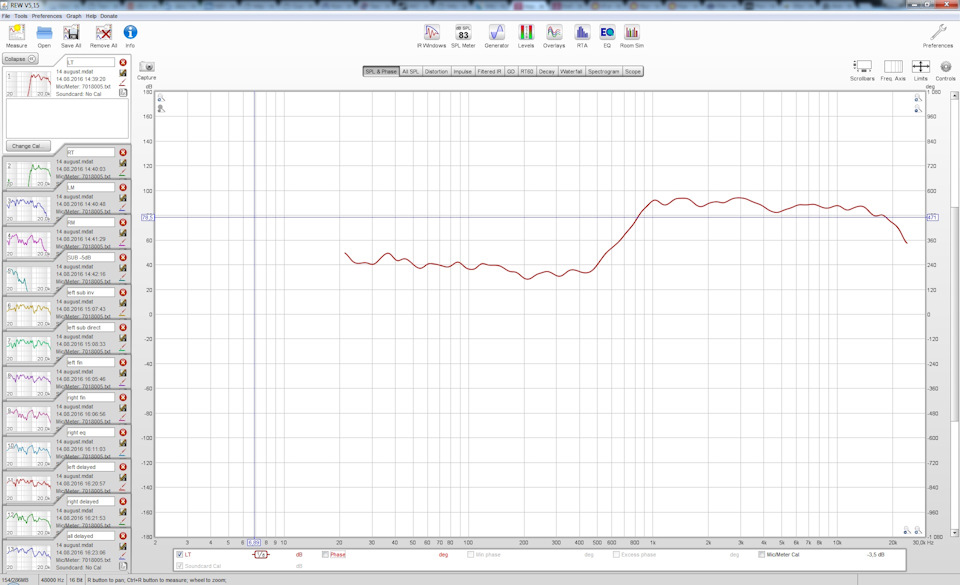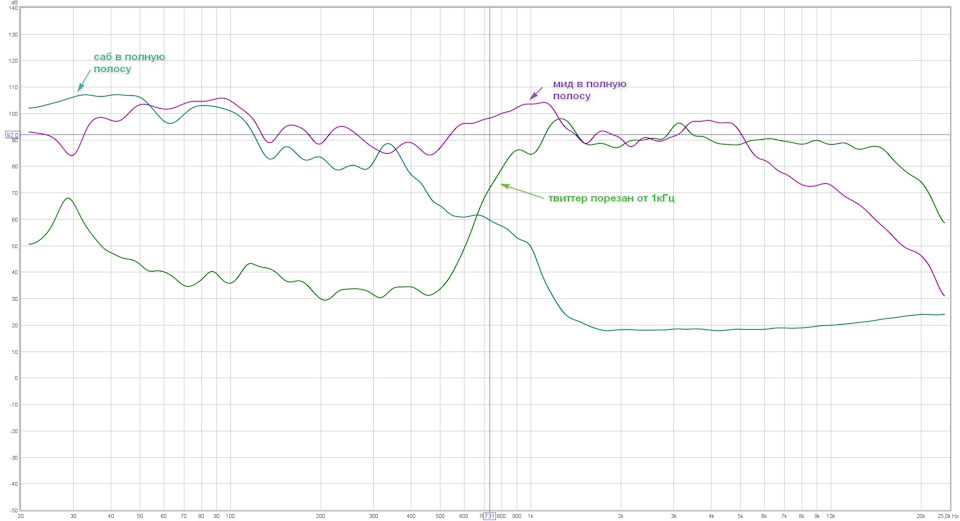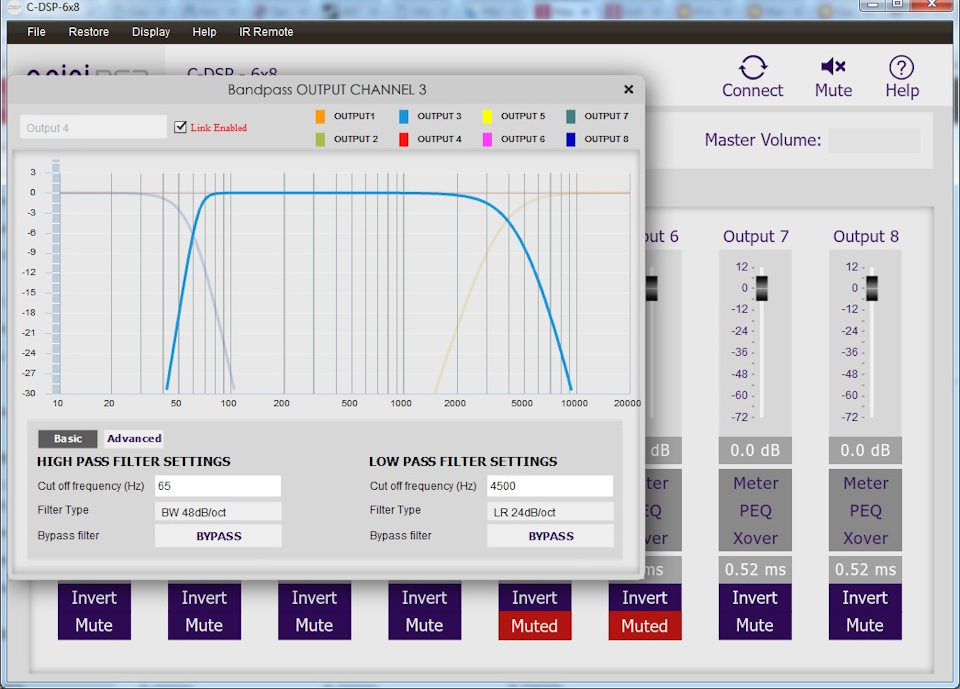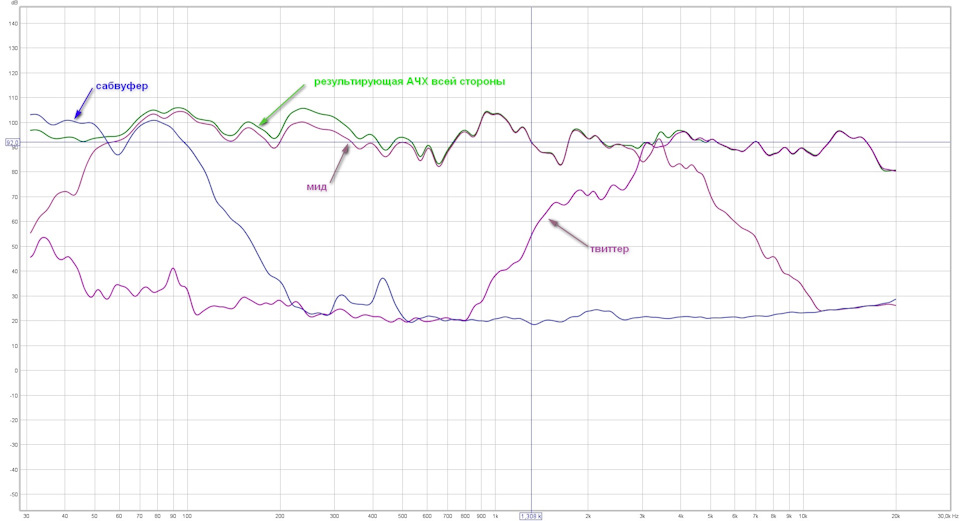Небольшая пошаговая инструкция по использованию микрофона и программы REW. С помощью нее можно анализировать, как ваша комната влияет на звучание аудиосистемы. Посмотрим по шагам, как легко начать измерять звук в вашей комнате, анализировать результаты измерений в REW и исправлять проблемы в звуке.
Введение
Предупреждение. Моя пошаговая инструкция REW для совсем новичков. Я многое сильно упростил. В сети можно найти множество обучающих видео, которые более полно раскрывают процесс. Но для самого первого погружения, думаю, будет полезно.
Итак, мы хотим проверить качество звучания аудиосистемы и влияние комнаты на него в точке прослушивания. Что для этого нужно?
1. Программа REW (Room EQ Wizard), скачивается бесплатно.
2. Измерительный USB микрофон. Например, популярный Umik-1 стоит примерно 15 тыс.
3. Файлы калибровки для микрофона. Для Umik скачивается с сайта производителя по серийнику.
4. Стойка для микрофона. Тут разброс от тысячи рублей до бесконечности.
5. Проигрыватель, который умеет воспроизводить FLAC в Hi-Res.
6. Компьютер (Mac или Windows) с USB входом.
Устанавливаем микрофон в точке прослушивания. Капсюль микрофона должен находиться точно между вашими ушами, если бы вы сидели на месте прослушивания. Дальше два варианта:
1. Капсюль смотрит вперед. Он должен быть строго параллелен плоскости между двумя колонками. Очень тщательно проверяем, чтобы не было перекосов.
2. Капсюль смотрит перпендикулярно вверх. Тоже ставим максимально точно.
Что лучше? Для свиптона мне больше нравится первый вариант. Результаты измерения лучше соответствуют ощущениям на слух. Но тут дело вкуса и вашей комнаты. Можно поэкспериментировать и выбрать предпочтительный для вас.
Создание измерительного сигнала
Подключаем микрофон и запускаем REW. Первым делом надо создать файл с сигналом для измерения (свиптон). Нажимаем кнопку Generator.
В окне генерации выбираем Sweeps. Далее указываем тип Measurement и диапазон 20 — 20000 Гц. Длительность от 3 до 10 секунд. Я особой точности с длинным сигналом не увидел, поэтому выбрал 3 с. Так быстрее и меньше действует на нервы мне и соседям.
Жмем кнопку Save to file. Выбираем левый и правый канал одновременно. Формат 24/96. Можно и меньше. Обязательно ставим галочку Add Timing Ref! Дальше жмем Wav и сохраняем файл на флешку или на сетевой диск.
Настройка REW
Далее делаем общие настройки. На закладке Soundcard указываем частоту дискретизации Sample Rate. Она должна совпадать с частотой свиптона из предыдущего шага. В списке Input Device выбираем наш микрофон (например, у меня Umik-2).
Все. Остальное не трогаем.
На закладке Cal Files выбираем калибровочный файл для вашего микрофона. Их можно скачать с сайта производителя. Если будете измерять горизонтально, то один файл. Если вертикально, то другой. Он обычно имеет пометку 90deg. В моем примере выбран файл для 90 градусов, т.е. для вертикального положения.
Калибровочные файлы обязательны! Без них все получится криво-косо.
Измерение свиптоном
Вот и все настройки REW. Правда, элементарно? Теперь можно приступать к измерениям. Жмем кнопку Measure.
Выбираем наш файл со свипотоном по кнопке Browse. Указываем в поле Input микрофон. Загружаем калибровочный файл. Я буду измерять горизонтально, поэтому выбрал файл для этого положения микрофона. Дальше нажимаем Start.
Теперь осталось проиграть наш файл на проигрывателе. Но перед этим убедитесь, что в комнате абсолютная тишина. Скажем, если во время измерений под окном проехала машина, то перемеряем заново. В общем, плотно закрываем окна, выключаем холодильник, кондиционер и т.д.
Главный вопрос, какую громкость выбрать? Должно быть достаточно громко, громче ваше обычного прослушивания. Но и на максимум выкручивать не стоит. После измерений средний уровень должен быть от 70 дБ. А лучше 80-100 дБ. Я обычно измеряю на 80 дБ. Это 40% громкости моего 120 ваттного на 8 Ом усилителя. Слушаю я обычно на 30% и даже тише.
Анализ АЧХ в REW после измерения
Виууу, 3 секунды и готово! Сейчас мы узнаем как звучит наша система, и как
все портит
влияет комната. Сразу переключаемся с первой закладки SPL & Phase на просто All SPL. Смотреть на фазу в точке прослушивания смысла особого нет. Из-за отражений ее сильно колбасит. Так, и что эта расческа значит?
А ничего не значит. Нам надо сгладить кривую АЧХ. Заходим в настройки Controls представления кривой. Выбираем сглаживание. Тут два самых ходовых вариант. 1/12 — для более детального представления. Полезно при анализе баса, там нужна точность.
Psychoacoustic — примерно соответствует тому, как мы слышим кривую. Полезно для анализа средних и высоких частот.
Вот так звучит моя система без румкоррекции. Дичайшая комнатная мода на 40 Гц. Бас сильно неравномерный. На нижней середине провал, а район 1 кГц наоборот с подъемом. Кроссовер дает яму как раз на области типичного вокала. ВЧ выше 8 кГц явно завалены, прощайте обертона. Продаю систему!
Как же так получается? Ведь мой источник, усилитель и акустика абсолютно линейны? Ну, вот так работает комната. Любая, не только моя. Поднимает бас, валит высокие, вносит неравномерность по всему диапазону. В общем, каждая неподготовленная комната работает, как эквалайзер, только слегка сошедший с ума.
Но главное, благодаря REW, мы теперь понимаем, где у нас проблемы. Конечно, на слух это тоже можно определить. Звучит глуховато, самый нижний бас явно раздут, середина слишком подсвеченная. Но точно по частотам картину можно увидеть только в REW. А дальше понять, как с этим бороться.
Как должна выглядеть идеальная кривая АЧХ? Согласно исследованиям Хармана примерно, как на картинке ниже. Подъем на низах до 160 Гц, дальше все ровно до 2,5 кГц. Выше небольшой плавный завал. Т.е. абсолютно плоская АЧХ для нашего слуха звучит слишком худосочно на НЧ и ярко на ВЧ. Не надо к ней стремиться.
Анализ других характеристик аудиосистемы и комнаты в REW
Но оставим пока АЧХ и пройдемся по другим графикам. Будем смотреть представления по умолчанию. Но надо понимать, что многие графики в REW можно настраивать, чтобы получить из них максимум информации.
Смотрим
искажения
. Белый график общие искажения (THD), красный — вторая гармоника, оранжевый — третья. Видим, что сильные искажения коррелируют с провалами АЧХ. Что-то там комната мутит на этих частотах. Например, большой пик в зоне сшивки вуфера и твитера.
Вторая гармоника считается «благозвучной». Т.е. когда она выше третьей, то это более приятно на слух. Многие ламповые усилители благодаря доминирующим четным гармоникам приятно слушать, несмотря на высокий уровень искажений. Видно, что в моем случае четная выше на низах и диапазоне выше 1.5 кГц.
Но все-таки Hi-Fi — это про низкие искажения. В каком случае надо паниковать? Если общий THD превышает 3%. У меня кроме некоторых пиков 0,5 — 1% держится в районе 0,2 %. Что неплохо для такой громкости.
Также в этом окне можно посмотреть уровень шума. Я убрал этот график для упрощения. Конечо, если у вас шум выше уровня искажений, то смотреть THD в таких областях не имеет смысла.
Импульс
. Здесь можно посмотреть, какими порциями до вас долетает звук. На импульс могут влиять паразитные колебания динамика, комнатные отражения, резонансы кабинетов акустики и т.д. У меня что-то мощное в 40% от исходного звука прилетает в первые 2 мс. Чем больше размазня на этом графике, тем менее четкий у вас звук. Ранние отражения делают из звука кашу, портят фазу, смазывают сцену.
У импульса много представлений графика. Это мощный инструмент. Но для начала ограничимся картинкой по умолчанию.
Групповые задержки (GD)
. График показывает, с какой задержкой доходит до микрофона звук на разных частотах. У меня явно тормозит нижний бас на 40 Гц. Он опаздывает почти на 50 мс. Полезный график, если используете саб. Он может давать задержки, которые тут будет видно.
RT60
показывает, как быстро у вас в комнате затухает звук. Менее 200 мс — у вас очень заглушенная комната. Более 500 мс — слишком гулкая. По графику видно, что у меня скорее гулкая. Особенно на средних частотах. Надо прикупить ковер и больше мебели!
Clarity
— четкость звучания. Считается, что D50 должна быть выше 90%. Т.е. у вас 90% энергии звука должны выстреливаться в первые 50 мс. Если сильно ниже, то звук кажется размазанным, слишком мягким. В идеале, чем выше, тем лучше. У меня провальчик на низах. Но в целом неплохо для неподготовленной комнаты.
Один из самых полезных после АЧХ графиков REW — это
спектрограмма
. Особенно для анализа низких частот. По ней сразу видно на каких частотах у вас гул. У меня бас на 40 Гц чуть ли не полсекунды затухает. В остальном более-менее, явных хвостов нет.
Спектрограмма имеет множество представлений. Для первого измерения сильно погружаться не будем. Но рекомендую изучить вопрос. Покажу только вид с нормировкой пиков по частотам. Тут хорошо видно, как выгибается график на 40 Гц. Т.е. нижний бас мало того, что гудит, так еще и тормозит. Ну, и видно, что середина довольно гулкая.
Что делать после анализа измерений в REW
Ну, ОК. Получили мы эти графики, и что с ними делать? Дальше двигаем колонки, вешаем поглощающие панели, меняем точку прослушивания и т.д. Каждое изменение проверяем по новым измерениям, чтобы стало лучше.
А если, как мне, не повезло и нет возможности изменить расстановку и акустически обработать комнату? Здесь могут помочь системы румкоррекции и параметрический эквалайзер. Например, у усилителей Lyngdorf 1120 и 3400, NAD M10 и M33, Arcam SA30 и др. есть встроенные системы коррекции помещения. Хороший параметрик есть в Roon или Audirvana. Ну и т.п.
Отлично, у нас есть график АЧХ, идем настраивать эквалайзер? Нет. Измерения в одной точке для эквализации недостаточно. Сейчас покажу, почему. Сдвигаем микрофон на 1 см. Упс, ВЧ уехали, картина поменялась.
Да, из-за отражений и малой длины волны картина на ВЧ и где-то до 1 кГц сильно меняется при малейших отклонениях микрофона. А вы же не сидите ровно в одном положении. Да, и уши у вас не в центре головы.
Вот, кстати, научное объяснение, почему люди слышат разницу в звучании в разных силовых или USB кабелях. Кажется абсурдом, ведь эти кабели не влияют на звук. Но разница «слышна». Переставил кабель, сел на пару см левее-ближе-дальше, все, уже объективно звучит по-другому из-за интерференции на ВЧ.
Так что надо проводить несколько измерений в разных точка вокруг идеального центра прослушивания. Затем все это усреднять в REW. Сколько надо измерений? Например, Dirac рекомендует минимум 9. Одно в центре условного куба. И 8 по его углам. Но это только один из подходов, тут есть только одно правило, больше — лучше.
Измерение методом MMM
К счастью есть более быстрый способ узнать точную картину в районе ваших ушей. Называется такой подход Moving Mic Method (MMM) — метод двигающегося микрофона. Расскажу коротко о нем.
Проигрываем розовый шум. В это время медленно водим микрофоном в зоне прослушивания и записываем RTA в REW. Затем REW строит усредненную кривую АЧХ по результатам записи. Посмотрите, как известный специалист по акустике Эрин делает это. Примерно на 8:30. Он сидит в точке прослушивания, немного отклонившись, и водит микрофоном между ушами, даже чуть шире. Но техники есть разные. Еще раз рекомендую посмотреть видео.
Попробуем МММ в моей комнате. Первым делом нам снова нужен файл с периодичным (важно) розовым шумом. Создаем его в REW через генератор с настройками, как у меня на экране.
Затем настраиваем RTA. Я использую такие настройки. Mode 1/48, без сглаживания, FFT 64K, усреднение Forever, окно Rectangular.
Запускаем на проигрывателе наш файл с розовым шумом. Не забываем выставить в настройках правильный калибровочный файл в зависимости, как вы будете держать микрофон вперед или вверх. Дальше включаем запись в окне RTA. Сколько времени нужно? Сами увидите. Когда кривая почти перестанет меняться, значит прошло достаточно усреднений. Я трачу на это секунд 30.
Останавливаем запись, выключаем розовый шум, жмем кнопку Current. Дальше кривая АЧХ появляется в основном окне. И, как и раньше, надо ее сгладить. См. выше. Moving mic позволяет анализировать только частотный отклик. Все остальные графики REW можно получить только свиптоном.
Устранение проблем комнаты с помощью эквалайзера
Можно провести несколько измерений и убедиться, что результаты очень точно совпадают. В этом сила MMM. А теперь-то, после усреднения тем или иниым методом можно крутить эквалайзер, исправляя свою кривую комнату? Можно, но осторожно. Общие правила эквализации примерно такие:
1. Чем меньше точек коррекции кривой, тем лучше
2. Не делайте высокую добротность (Q). Максимум 5, на ВЧ не больше 1-2.
3. Ограничьте коррекцию диапазоном 20 — 300 Гц. Все, что выше надо выслушивать. Иногда “ровная кривая” звучит даже хуже исходной с разбегом. Есть сильные аргументы не править проблемы кривой АЧХ из-за комнаты выше частоты Шредера.
4. Если уж хочется регулировать ВЧ, то лучше это сделать за счет других частот. Т.е. при завале ВЧ, не трогать их, а немного опустить середину и бас.
5. Не исправляйте глубокие провалы в кривой, это ведет к искажениям.
6. Плоская АЧХ на краях обычно плохо звучит, т.е. в линейку не надо. Будет слишком ярко на ВЧ и худосочно на НЧ. Подъем на НЧ и небольшой плавный завал на ВЧ — ОК.
У меня усилитель Arcam SA30 с Дираком и параметрическим эквалайзером. Посмотрим результаты румкоррекции и эквализации. Я для примера сделал полную коррекцию, т.е. по всему диапазону. Красный график без коррекции, зеленый график после.
На картинке стало гораздо лучше. Но, как я написал выше, эквализация выше часты Шредера — вопрос дискуссионный. Так что тщательно выслушивайте результаты. «Насилие» в эквалайзере над комнатой на средних и высоких частотах может привести к неестественному звучанию.
REW, кстати, умеет сам генерировать параметры эквалайзера по результатам измерений. Крутая тема, но требует отдельного рассказа. А я на этом заканчиваю введение в REW. Я показал только верхушку айсберга, сильно все упрощая. Но для начала, надеюсь, будет полезно.
Доброго времени суток, сегодняшняя тема измерений, измерений в помещении, несмотря на кажущуюся сложность, довольно проста в освоении на начальном уровне, чего хватит, наверное, 95% людей.
В этой части мы рассмотрим некоторые принципы, использующиеся при проведении измерений в условиях обычных помещений, и (надеюсь) научимся пользоваться REW, она же Room Eq Wizard, хотя бы на базовом уровне.
Начнём с простого: что мы делаем? Мы определяем передаточную характеристику(и) устройства. Точка.
Как мы это делаем? С помощью обратной связи, в том или ином виде.
Как изменяется наш сигнал? Мы преобразуем цифровой сигнал из источника (генератора) с помощью ЦАПа в аналоговый, который затем подаётся на вход устройства, в нашем случае – вход усилителя (отдельного или интегрированного в АС).
Что происходит дальше? С помощью микрофона мы преобразуем звуковое давление обратно в электрический сигнал (аналоговый, естественно), который затем преобразуется при помощи АЦП обратно в цифровой вид.
Для наглядности:
То есть мы выполняем преобразование цифра-аналог-цифра, просто в определенный момент в эту цепь включается устройство, передаточную характеристику которого нам необходимо узнать.
Что в нашем случае передаточная функция? Передаточная функция системы может быть описана АЧХ (амплитудно-частотная характеристика, FR) и ФЧХ (фазо-частотная характеристика, PR). Связка АЧХ+ФЧХ полностью описывает поведение системы в частотном плане (frequency domain), кроме этого, передаточная функция может быть представлена в виде Impulse Response (IR, или импульс), который описывает поведение системы с точки зрения времени (time domain).
Сразу скажу, что ФЧХ для нас будет бесполезна, так как мы НЕ слышим относительные фазовые сдвиги, тем более в обычном, не безэховом помещении. Я пока не наткнулся ни на одно исследование, где удалось бы доказать слышимость и деградацию звука от нелинейности ФЧХ.
Импульс, сам по себе, также бесполезен «для людей», так как мы его не в состоянии «считать» графически, т.н. по графику «импульса» нельзя понять (без его FFT преобразования) реальное поведение системы. Несмотря на это, вкладка Impulse в REW является одной из ключевых, но об этом позже.
Запомните: АЧХ+ФЧХ == Impulse Response! Зная одно, можно вычислить другое, спасибо быстрому преобразованию Фурье (aka FFT).
Итак, что нас интересует? АЧХ, точнее зависимость АЧХ от положения в пространстве. Как я уже писал, АЧХ АС – это не просто один график…
Что подаётся на вход устройства? На вход подаётся логарифмический свип сигнал (log sweep), т.е. сигнал, у которого удвоение частоты происходит через равные промежутки времени (необходимость в этом следует из принципа работы частотного анализатора, точнее, размера его окна, в то я вдаваться не буду).
Чем мы измеряем? Само «измерение», то есть захват звукового давления происходит с помощью КАЛИБРОВАННОГО измерительного микрофона. Без файла калибровки(коррекции) любой микрофон, даже самый дорогой (https://www.audiosciencereview.com/forum/index.php?threads/i-measured-the-deviation-of-6-earthworks-microphones.40546/) можно использовать только до средних частот, всё что выше непригодно для анализа вследствие естественной неравномерности АЧХ капсюлей. Запомнили.
Надо сказать, что в последнее время появились USB измерительные микрофоны, которые при своей почти копеечной стоимости имеют калибровочные файлы + обладают калибровкой по уровню звукового давления с завода, т.е. софт всегда знает какой уровень давления на входе, что бывает важно при проведении и публикации качественных измерений.
Самый известный USB микрофон такого типа – miniDSP UMIK-1 (https://www.minidsp.com/products/acoustic-measurement/umik-1), ставший уже легендой в DIY кругах. На него стоит обратить внимание, если не планируется использование специализированного интерфейса.
Особо приятно то, что в таком случае не нужно тратиться на внешний интерфейс (пусть даже и дешёвый Behringer за 3к). Для наших измерений в качестве источника подходит встроенные в материнские платы решения! Нам НЕ важно сколько нулей у показателя THD+N встроенного кодека, мы НЕ анализируем нелинейности!
У автора сего опуса имеется связка Komplete Audio 6 mkii (никому не советую) и Sonarworks Xref 20 (советую), ныне Sonarworks SoundID Reference Measurement Microphone, которая будет использоваться для измерений позже.
Хорошо, практически разобрались с железом, но, если не USB микрофон? Аудиоинтерфейс + любой измерительный микрофон с файлом калибровки.
Вот мы и завели нашу обратную связь!
Ещё раз, наша цепь: ЦАП-усилитель-АС-микрофон-предварительный усилитель-АЦП. Часть из этого интегрирована в разные устройства, поэтому физическое расположение этих блоков может быть разным.
Сейчас последует очень важный блок!
Что делать если не понимаешь? Читать мануал! Мануалы REW (https://www.roomeqwizard.com/REWhelp.pdf) и VituixCAD (https://kimmosaunisto.net/Software/VituixCAD/VituixCAD_help_20.html) написаны довольно доступным языком.
У REW имеется шикарный индекс по всем статьям, который последовательно проходит от теории к практике измерений — https://www.roomeqwizard.com/help/help_en-GB/html/index.html
НЕЛЬЗЯ ЗАНИМАТЬСЯ ИЗМЕРЕНИЯМИ НЕ ЗНАЯ, ЧТО И КАК ИЗМЕРЯЕШЬ! Сила в интерпретации, результат будет лишь в случае понимания процесса, благо, основы не так сложны. Имея на руках лишь малый и недорогой набор оборудования можно творить страшные (с точки зрения традиционной аудиофилии вещи).
Пойти по этому пути дальше или нет – ваше решение. Вы ничего не потеряете, но сможете обрести самое главное в нашем хобби: возможность осмысленно подстраивать систему под себя.
На этом предлагаю закончить часть, следующая будет посвящена непосредственно REW, а в последней я «на коленке» проведу измерения и анализ одной очень плохой АС и буквально за пару движений превращу её во что-то вполне сносно играющее.
СЛЕДУЮЩАЯ ЧАСТЬ
Если новые колонки заставляют дрожать стены на звуках взрывов и выстрелов — значит, в аудиосистеме есть перекос по низким частотам. В документации к колонкам редко можно найти графики АЧХ. Но даже если такой график есть, его точность обычно вызывает сомнение. К тому же акустика в сочетании с комнатой ведет себя совершенно непредсказуемым образом. Но все измерения можно выполнить самостоятельно при наличии нужной аппаратуры.
Бывает, что в какой-то области частот есть сильный завал, и тогда вокал в музыке или диалоги в фильмах могут быть тише остальных звуков. Почти всегда в жилых помещениях гудит бас на одних нотах, а на других он может вообще отсутствовать. Измерения помогут понять, в чем может быть проблема.
Владельцам системы 2.1 измерения помогут точнее подружить колонки с сабвуфером. Тем, кто решил построить многоканальный домашний кинотеатр или уже владеет таковым, калибровка многочисленных колонок поможет сделать так, чтобы звук распространялся по комнате более равномерно, без выраженных швов.
Музыкантам и звукорежиссерам измерение АЧХ студийных мониторов с последующей калибровкой помогут сделать звук в домашней студии яснее и избавиться от гудящего низа, который мешает работать с басом.
Что нужно для тестирования

- Бесплатная программа Room EQ Wizard (REW). С ее помощью обычно измеряют кривизну АЧХ контрольной комнаты студии звукозаписи — там нужна идеально ровная частотная характеристика. Но с помощью этой программы также можно измерить и АЧХ самих колонок, максимально исключив влияние помещения.
- Измерительный микрофон, например, Behringer ECM8000. Обычный микрофон не подойдет, даже если это профессиональный вокальный или инструментальный девайс — он сам обладает кривой АЧХ, поэтому измерения не будут точными. Нужен именно измерительный микрофон с ровной АЧХ.
- Микрофонная стойка, чтобы позиция микрофона была неизменной при измерениях, а также XLR-кабель.
- Звуковая карта. Потребуется внешний полупрофессиональный аудиоинтерфейс с микрофонным входом и фантомным питанием.
- Смартфон с приложением SPL-метр или настоящий шумомер.
Методика измерений

При измерении АЧХ колонок нужно помнить, что комната, в которой те стоят, вносит свои искажения в график. Чем громче звучат колонки, тем больше помещение влияет на звук. Для наибольшей точности и понимания результатов желательно измерить АЧХ колонок с минимальным и максимальным влиянием комнаты. Как это сделать?
На производстве колонки измеряются в безэховой камере. Если таковой в распоряжении вдруг не оказалось, можно вынести колонки на улицу: нет помещения — нет проблемы! Многие энтузиасты именно так и делают. Но вариант этот явно не для всех. К тому же зимой при низкой температуре резиновые подвесы динамиков быстро дубеют, поэтому в холодное время измерить данные на улице не получится.
Остается последний вариант: если запустить тестовый сигнал достаточно тихо и поставить измерительный микрофон в 15-20 см от колонки, тогда влияние помещения минимально. При этом желательно, чтобы колонки располагались вдали от любых плоских поверхностей — если они стоят на столе или вплотную у стены, те будут вносить искажения даже при небольшой громкости тестового сигнала.

Как найти оптимальное место для измерений? Почти любое жилое помещение будет вносить сильные искажения в низкочастотном диапазоне из-за комнатных мод — стоячих басовых волн. Бетонные стены и небольшая площадь комнаты в многоквартирном доме заставляют ее работать как коробка сабвуфера. Моды будут мешать точным измерениям басового диапазона колонки даже на небольшой громкости, поэтому придется повозиться и поставить ее где-то между основными модами.

В REW во вкладке Room Sim можно задать габариты комнаты, положение колонок и слушателя, чтобы узнать, где находятся комнатные моды и каков будет расчетный график АЧХ в низкочастотном диапазоне. Разумеется, программа не учитывает количество мебели и наличие окон с дверьми, поэтому график будет приблизительным. И все же, забегая вперед, он в общих чертах схож с графиком реальных измерений, особенно в области от 20 до 100 Гц.
Идеальных измерений в жилом помещении добиться не удастся в любом случае, даже в акустически подготовленном помещении. Чтобы загасить низкочастотную стоячую волну, нужна басовая ловушка толщиной минимум в четверть длины этой волны. Например, для 60 Гц это 5,7 м \ 4 = 1,4 м. То есть даже вокруг небольших полочных колонок, играющих до 60 Гц, придется соорудить вигвам из минваты толщиной полтора метра с каждой стороны, а для колонок с сабвуфером — толщиной 4 метра. Эдак от самой комнаты ничего не останется, поэтому затея довольно сомнительная.
Подготовка

- Скачать и установить REW. Для начала нужно открыть вкладку Preferences и убедиться, что в настройках аудио выбраны соответствующие звуковой карте входы и выходы.
- Установить колонку на стойку или подставку, расположить измерительный микрофон в 15-20 см от нее так, чтобы по высоте он располагался между твитером и вуфером.
- Для измерений с дальней позиции нужно отодвинуть микрофон туда, где обычно сидит слушатель.
Калибровка
1. Создать калибровочный файл звуковой карты
Для начала нужно откалибровать звуковую карту, чтобы ее характеристики (неровность АЧХ, искажения и шумы) не вносили грязь в измерения. Сделать это очень просто:
- Подключить двумя шнурами линейные выходы карты к линейным входам.
- Открыть вкладку Soundcard в разделе Preferences, выровнять входящий уровень сигнала в соответствии с исходящим ручкой Gain на звуковой карте и нажать Next.
- Программа выполнит измерения сама и нарисует график АЧХ аудиокарты. Обычно он довольно прямой.

Далее кликом на кнопку Make Cal File нужно сохранить измерения в калибровочный файл. Он автоматически загрузится в программу, и та будет его учитывать при дальнейших измерениях. Весь процесс схож с измерениями параметров звуковой карты.
2. Загрузить калибровочный файл микрофона
Микрофон тоже вносит искажения, поэтому для него также нужен калибровочный файл. Дорогие измерительные микрофоны идут в комплекте с индивидуальным файлом. Для бюджетных моделей можно найти соответствующий файл, созданный энтузиастами, на просторах интернета.

Загрузить его можно во вкладке Cal Files. Бывают файлы для измерений под 0 и 90 градусами. В первом случае микрофон надо направлять прямо на колонку, во втором он ставится вертикально и смотрит в потолок. Считается, что второй способ немного точнее, но основная разница будет в высоких частотах. В целях измерения АЧХ самой колонки лучше файл для 0 градусов, чтобы микрофон захватывал как можно меньше отражений комнаты.
3. Откалибровать входящий уровень
Чтобы откалибровать входящий уровень, нужно:
- Открыть вкладку SPL Meter в REW
- Нажать Calibrate
- Выбрать Use REW speaker cal signal для теста колонок и нажать Ok
Для измерений акустики комнаты микрофон располагают в позиции, где находится слушатель. Чтобы комната реагировала на тестовый сигнал, тот должен быть громким — примерно 75-80 Дб. Нужно увеличивать громкость на звуковой карте до тех пор, пока SPL-метр не покажет соответствующее значение, затем вбить его во всплывающее окно REW.

Для измерений АЧХ колонки с минимальным влиянием комнаты нужно установить микрофон в 15-20 см от колонки и расположить его между твитером и вуфером. Достаточно небольшой громкости — в районе 50-60 Дб. Если в REW выскочит предупреждение, что громкость сигнала слишком низкая, нужно усилить сигнал с помощью ручки Gain на звуковой карте.
Каждый раз передвигая колонку или микрофон нужно калибровать уровни заново, чтобы все измерения были одинаковыми по громкости и их удобно было сравнивать.
Измерения

Когда все установлено и откалибровано, выполнить сами измерения проще простого:
1. Нажать на кнопку Measure. Во всплывающем окне нужно:
- Вписать название попытки
- Выбрать длину тестового сигнала и количество его повторений. 512k и 2 повтора дают отличную точность измерений. Более длинный свип-тон и большее количество повторений сделают результаты еще более аккуратными.
- В Output можно выбрать колонку, которую нужно измерить — левую или правую.
2. Нажать Start. Если измерения ведутся с дальней позиции, то желательно заткнуть уши — тестовый сигнал будет громким!
После выполнения замеров программа построит график АЧХ, но он будет выглядеть слишком изрезанным. Человеческое ухо не воспринимает мелкие пики и провалы на графике, поэтому его нужно сгладить. Для этого в окне Graph нужно выбрать сглаживание — достаточно 1\6 или 1\12 октавы. Чтобы график отобразился целиком, нужно нажать кнопку Limits в правом верхнем углу программы и там выбрать Fit to Data.
Чтение значений
Профессиональные студии звукозаписи имеют неровность АЧХ мониторов и помещения в пределах 3 Дб. Хорошие домашние студии — в пределах 5-6 Дб. Поэтому не нужно ожидать многого от жилой комнаты — там график может иметь горбы и провалы по 10-15 Дб, и это нормально.
Измерив колонки вблизи и издалека, можно рассмотреть АЧХ самой аудиосистемы и влияние комнаты. В качестве иллюстрации были измерены две пары студийных мониторов: Focal Alpha 65 и Behringer Truth b2031a. В комнате висят 10 акустических панелей из минваты. Сглаживание — везде 1\6 октавы. Общий принцип измерений одинаков для всех колонок и мониторов.

Behringer b2031a при замерах с близкого расстояния имеют довольно ровную АЧХ, за исключением небольшого провала в области 1-2 кГц (скорее всего, тут располагается кроссовер вуфера и твитера) и горба величиной в 6 Дб в районе 125 Гц. Полученный график очень похож на измерения из обзоров, которые можно найти в интернете (на скриншоте ниже). Так что в целом такой способ можно успешно применять на практике.

Тем не менее влияние комнаты заметно даже тут. Доказательством тому служит график Spectrogram. Он отображает время затухания каждой частоты — эхо, грубо говоря. Видно, что эхо от частот 35, 57, 70 и 125 Гц длиннее всех остальных. Это и есть комнатные моды — стоячие басовые волны, которые многократно отражаются от стен комнаты, и потому долго затухают (при этом мода на 30 Гц не влияет на график, поскольку колонка толком не воспроизводит эту частоту).

Другое доказательство — оранжевый график измерения Focal Alpha 65 с близкого расстояния. У Focal чуть менее глубокий бас (сказывается восьмидюймовый вуфер Behringer против 6,5 дюймов у Focal), небольшой провал в районе 2-4 кГц (возможно, здесь вуфер переходит в твитер) и более ровная нижняя середина. В то же время, видно, что область низких частот у двух совершенно разных мониторов почти совпадает, даже несмотря на малую громкость при измерениях и близкое расстояние микрофона. Это, безусловно, влияние помещения.

При измерениях с дальней позиции пики в области низких частот становятся более выраженными. Видно, как на фиолетовом графике вылезли частоты 57 и 70 Гц, а в области 125-180 Гц появился огромный горб. Также образовался провал на 5 Дб в районе 100 Гц (здесь моды встретились в противофазе), а довольно ровная на оранжевом графике нижняя середина стала куда менее ровной на фиолетовом.

На спектрограмме проблемные области тоже стали более выраженными.

Если открыть калькулятор мод и вбить габариты комнаты, то рассчитанные частоты будут очень близки к проблемным частотам на графике АЧХ.

- Первая мода дает самые большие горбы на 37, 60 и 70 Гц.
- Скопление разных мод на 112, 123, 138, 150 и 181 Гц отвечает за провал на 100 Гц и большой горб на 125-180 Гц.
- Моды в районе 200 Гц отвечают за неровности в этой области, которых нет при замерах вблизи.

Аналогичные проблемы вылезли на зеленом графике измерений Behringer b2031a с дальней позиции. Видно, что область низких частот почти идентична с фиолетовым графиком Focal 65 примерно до 200 Гц. Ничего удивительного — самая толстая басовая ловушка в комнате имеет толщину 40 см, то есть работает как раз до 200 Гц. Чтобы выпрямить график низких частот, нужно больше минваты. Или не нужно?
Как исправить звучание колонок
Поправить АЧХ колонок можно не только минватой, но и программно — с помощью эквалайзера. Разумеется, на слух выпрямить АЧХ аудиосистемы будет крайне сложно. Но REW может рассчитать параметры эквалайзера исходя из графика измерений!
Достаточно зайти во вкладку EQ, указать в разделе Target Settings тип колонки (обычно Full Range Speaker или Subwoofer) и в разделе Filter Tasks нажать Match Response to Target. Программа автоматически подберет оптимальные значения для эквалайзера — их можно посмотреть, нажав EQ Filters.

Что с ними делать? Например, вбить в бесплатный эквалайзер для всей системы — Equalizer APO. Он обрабатывает все сигналы из ОС — музыку, игры, фильмы — все пройдет через него.
Есть и похожие платные программы, одной из самых известных является Sonarworks. Для нее не нужно копаться в REW — программа вычисляет АЧХ колонок и комнаты по своей схеме, выполняя целых 37 измерений с разных позиций — вблизи, издалека, под разными углами.

После измерений создается пресет, в котором можно настроить уровень сглаживания графика, подкорректировать низкие и высокие частоты и так далее. Эту программу часто используют звукорежиссеры в домашних студиях.
Заключение
Таким образом, всего за один вечер можно серьезно улучшить звучание домашней аудиосистемы и избавиться от гулкого баса, проседающей середины и мутных высоких частот. Для рядовых пользователей это намного проще и экономичнее, чем вешать акустические панели. Для владельцев домашних кинотеатров это необходимый инструмент, чтобы подружить многочисленные колонки друг с другом. Для тех, кто работает со звуком — возможность исправить проблемы, оставшиеся после акустической обработки помещения.
Полагаю, в этом разделе будет уместно создать отдельную тему, посвящённую Room EQ Wizard, многие пользуются для проверки акустики комнат именно этой программой.


Room EQ Wizard (REW) — мультиплатформенная (Win, Mac, Linux) бесплатная Java-программа, предназначенная для измерения акустических параметров помещений. Используется она, в первую очередь, для выявления проблем, возникающих при воспроизведении аудио в условиях акустически неподготовленных помещений. Room EQ Wizard позволяет построить амплитудно- и фазочастотные графики, оценить реверберационные свойства помещения, создать импульсный отклик помещения, настроить эквалайзер, корректирующий АЧХ.
Программа работает следующим образом — воспроизводится свип-файл (аудиофайл с синусоидальным постоянно повышающимся тоном), сигнал фиксируется измерительным микрофоном, вычисленный результат корректируется в соответствии с поправками для данной звуковой карты и микрофона и отображается графическим интерфейсом программы.
Для того, чтобы абсолютные значения полученных результатов были корректными, необходима калибровка уровня звукового давления (Sound Pressure Level — SPL), которая производится при помощи измерителя уровня звукового давления (SPL Meter), впрочем, оценить АЧХ можно и без него. В качестве измерительного микрофона можно использовать SPL Meter, специальный микрофон или любой всенаправленный микрофон с известной АЧХ (о том, как сделать калибровочный файл для микрофона — ниже).
Ссылки.
Возможно, кому-то пригодится небольшая стартовая инструкция:
1. SPL Meter.
Итак, если Вам нужны точные значения уровня звукового давления, понадобится SPL Meter. Для калибровки уровня SPL достаточно будет дешёвого измерителя Radio Shack с аналоговой или цифровой шкалой. Если предполагается использовать его и для акустических замеров, нужно иметь в виду, что выше 1кГц АЧХ этого прибора неудовлетворительна (см. здесь). Более дорогой Galaxy CM-140 обеспечивает достаточную точность, его можно использовать и в качестве измерительного микрофона. Калибровочные файлы для Radio Shack и Galaxy CM-140 можно скачать здесь.
2. Микрофон.
Если не предполагается для работы со свипами использовать SPL Meter, можно порекомендовать в качестве измерительного микрофона распространённый недорогой Behringer ECM8000, стандартный калибровочный файл для него можно скачать здесь. Вы можете использовать и другой микрофон, желательно, чтобы он был всенаправленным; калибровочный файл можно сделать самому, если известна АЧХ микрофона. В качестве образца можно скачать любой файл .cal, например, для того же Behringer ECM8000. Открываем файл в блокноте, в каждой строке — пара цифр, первая — частота в Hz, вторая — соответствующая графику АЧХ микрофона поправка в dB. Заданные таким образом точки соединяются в выстраиваемом REW графике прямыми. Чем меньше шаг по частоте, тем точнее коррекция, однако, учитывая, что у Вас, скорее всего, не окажется подробной АЧХ, снятой для конкретного экземпляра микрофона, можно ограничиться приблизительным переносом данных. Полученный файл сохраняем с расширением .cal
Вот пример создания самодельного калибровочного файла для некоего микрофона:
В окне REW отображаются сам калибровочный файл и график АЧХ, полученный при перекороченных входе-выходе карты, видно, что программа просто вычитает график .cal из результата.
Если у Вас нет всенаправленного микрофона, очевидно, имеет смысл сделать несколько замеров из одной точки, меняя ориентацию микрофона.
Если нужна максимальная точность, необходимо использовать индивидуально откалиброванный специалистом измерительный микрофон.
3. Калибровка карты.
Перед началом измерений будет полезно откалибровать звуковую карту. Для этого нужно открыть окно «Preferences» из меню или нажав соответствующую кнопку. На вкладке «Soundcard» выбираем частоту дискретизации, аудиовыход и аудиовход, которые будут использовиться для измерений, и канал (по умолчанию Room EQ Wizard использует правый). Соединяем аудиокабелем выбранные выход и вход. Нажимаем кнопку «Calibrate», под окном подсказки жмём «Next» дважды, после этого программа должна начать воспроизводить сигнал для регулировки уровней. Уровень сигнала на выходе должен быть в пределах -12dB — -6dB (его можно менять в окошке «Sweep Level»), сигнал на входе не должен отличаться от него, в идеале, более, чем на 6dB, пиковый индикатор (красная чёрточка) не должен подниматься выше -1dB.
Если эти требования выполняются, жмём «Next» ещё два раза, через карту пропускается свип, результаты выводятся в основном окне. Вот, например, АЧХ замера для карты M-Audio FW-410:
В окне «Preferences» жмём кнопку «Make Cal» и сохраняем результат. Созданный файл автоматически загружается в поле «File».
Теперь проверим калибровку — в «Preferences» на вкладке «Mic/Meter» убираем галочку «C Weighted SPL Meter», если таковая стоит, в поле «File» не должно быть загруженных калибровочных файлов; в основном окне программы жмём «Measure». Во всплывающем окне проверяем финальную частоту «End Freq», нужное значение — 20000Hz. Жмём «Start Measuring». Результат должен быть приблизительно таким:
Если частота дискретизации будет изменена (44,1kHz — 48kHz), калибровку придётся повторить.
Справедливости ради надо заметить, что неравномерность АЧХ современных профессиональных аудиоинтерфейсов пренебрежимо мала по сравнению с величиной неравномерности других элементов системы.
4. Настройка громкости воспроизведения и калибровка SPL.
— если используется только SPL Meter
Должны быть включены режимы «C weighting» и «Slow» на самом приборе, в «Preferences» на вкладке «Mic/Meter» нужно поставить галочку «C Weighted SPL Meter» и загрузить соответствующий калибровочный файл. SPL Meter нужно расположить в точке, в которой должна находиться голова слушателя (капсюлем вверх, если меряется низкочастотный диапазон, капсюлем к источнику звука для средне-высокочастотных измерений), выход измерителя подключить к линейному входу карты, выход карты — к мониторам (или другому устройству, воспроизводящему звук). В окне «Preferences» выбираем «Use Main Speaker to Check/Set Levels» (если настраивается сабвуфер, оставляем «Use Subwoofer to Check/Set Levels»), жмём кнопку «Check Levels», затем — «Next» под окном подсказки, после этого начнёт воспроизводиться участок спектра розового шума. Уровень громкости должен приблизительно соответствовать 75dB на шкале измерителя, при этом уровень сигнала на входе не должен быть ниже -24dB и выше -12dB (в идеале -18dB):
После настройки уровней нажимаем «Finish» в окне «Preferences» и открываем окно «SPL Meter» соответствующей кнопкой.
В появившемся окне жмём «Calibrate», во всплывшем меню выбираем «Use REW speaker cal signal» (или «Use REW subwoofer cal signal» для сабвуфера), затем вводим цифру с дисплея измерителя в окошке «SPL Reading Calibration» и жмём «Finished».
— если используется SPL Meter и измерительный микрофон
Должны быть включены режимы «C weighting» и «Slow» на измерителе звукового давления. В «Preferences» на вкладке «Mic/Meter» нужно убрать галочку «C Weighted SPL Meter», если она стоит, и загрузить соответствующий калибровочный файл для используемого микрофона. Измерительный микрофон и SPL Meter нужно расположить в точке, в которой должна находиться голова слушателя, микрофон должен быть направлен капсюлем вверх, если меряется низкочастотный диапазон, капсюлем к источнику звука — для средне-высокочастотных измерений; микрофон подключить ко входу карты, выход карты — к мониторам (или другому устройству, воспроизводящему звук). В окне «Preferences» выбираем «Use Main Speaker to Check/Set Levels» (если настраивается сабвуфер, оставляем «Use Subwoofer to Check/Set Levels»), жмём кнопку «Check Levels», затем — «Next» под окном подсказки, после этого начнёт воспроизводиться участок спектра розового шума. Уровень громкости должен приблизительно соответствовать 75dB на шкале измерителя, при этом уровень сигнала, идущего с микрофона, не должен быть ниже -24dB и выше -12dB (в идеале -18dB):
После настройки уровней нажимаем «Finish» в окне «Preferences» и открываем окно «SPL Meter» соответствующей кнопкой.
В появившемся окне жмём «Calibrate», во всплывшем меню выбираем «Use REW speaker cal signal» (или «Use REW subwoofer cal signal» для сабвуфера), затем вводим цифру с дисплея измерителя в окошке «SPL Reading Calibration» и жмём «Finished».
— если используется только измерительный микрофон
В «Preferences» на вкладке «Mic/Meter» нужно убрать галочку «C Weighted SPL Meter», если она стоит, и загрузить соответствующий калибровочный файл для используемого микрофона. Измерительный микрофон нужно расположить в точке, в которой должна находиться голова слушателя, микрофон должен быть направлен капсюлем вверх, если меряется низкочастотный диапазон, капсюлем к источнику звука — для средне-высокочастотных измерений; микрофон подключить ко входу карты, выход карты — к мониторам (или другому устройству, воспроизводящему звук). В окне «Preferences» выбираем «Use Main Speaker to Check/Set Levels» (если настраивается сабвуфер, оставляем «Use Subwoofer to Check/Set Levels»), жмём кнопку «Check Levels», затем — «Next» под окном подсказки, после этого начнёт воспроизводиться участок спектра розового шума. Уровень громкости должен приблизительно соответствовать 75dB, но, поскольку для измерений нужен отсутствоющий SPL Meter, следуем такой рекомендации — устанавливаем «комфортный уровень громкости» для звуковоспроизводящей системы. Уровень сигнала, идущего с микрофона, не должен быть ниже -24dB и выше -12dB (в идеале -18dB):
После настройки уровней нажимаем «Finish» в окне «Preferences» и открываем окно «SPL Meter» соответствующей кнопкой.
В появившемся окне жмём «Calibrate», вводим значение 75dB в окошке «SPL Reading Calibration» и жмём «Finished».
Теперь можно производить измерения.
5. Измерения.
Нажимаем кнопку «Measure», проверяем во всплывшем окне диапазон свипа (0Hz — 20000Hz, если тестируется не сабвуфер)
, жмём «Start Measuring». Звучит свип, после чего результаты появляются в главном окне. Во время звучания свип-файла желательно исключить любые посторонние звуки, кроме того, нежелательно находиться рядом с микрофоном.
6. Результаты.
Вкладка «SPL & Phase» отображает АЧХ и ФЧХ замера, калибровочные графики, а также параметры «Min phase» и «Excess phase» (неактивны по умолчанию), отображение графиков можно включать и выключать галочками в боксах под окном.
На вкладке «Waterfall» отображается зависимость измеряемого спектра от времени, чтобы просчитать «водопад», нужно нажать кнопку «Generate»; наиболее «живучие», достигающие фронтальной части графика частоты — это и есть проблемные, «гуляющие» в помещении участки спектра.
Результат можно сохранить в виде графического файла, нажав кнопку «Capture»:
Масштабировать график можно колесом мыши, или использовать кнопки на поле графика:
Двигать поле графика можно правой кнопкой мыши, также можно включить полосы прокрутки:
Это вкратце; конечно, результаты работы REW можно обсуждать более детально.
********************************************************************
Как получить значения для корректирующего EQ с помощью REW
Предлагаю изучить данное программное обеспечение, и выработать методику сведения автомобильных по АЧХ, ФЧХ, импульсам и групповым задержкам. А также, инструментами REW использовать параметрический эквалайзер для введения полученных данных в эквалайзера кроссоверов головных устройств.
REW программа полностью бесплатная, скачать можно здесь: http://www.roomeqwizard.com/#downloads
Здесь можно скачать версию 5.15 beta7 в которой реализована возможность акустического LOOPBACKRoom EQ Wizard (REW) — мультиплатформенная (Win, Mac, Linux) бесплатная Java-программа, предназначенная для измерения акустических параметров помещений. Используется она, в первую очередь, для выявления проблем, возникающих при воспроизведении аудио в условиях акустически неподготовленных помещений. Room EQ Wizard позволяет построить амплитудно- и фазочастотные графики, оценить реверберационные свойства помещения, создать импульсный отклик помещения, настроить эквалайзер, корректирующий АЧХ.
Программа работает следующим образом — воспроизводится свип-файл (аудиофайл с синусоидальным постоянно повышающимся тоном), сигнал фиксируется измерительным микрофоном, вычисленный результат корректируется в соответствии с поправками для данной звуковой карты и микрофона и отображается графическим интерфейсом программы.
Для того, чтобы абсолютные значения полученных результатов были корректными, необходима калибровка уровня звукового давления (Sound Pressure Level — SPL), которая производится при помощи измерителя уровня звукового давления (SPL Meter), впрочем, оценить
АЧХ можно и без него. В качестве измерительного микрофона можно использовать SPL Meter, специальный микрофон или любой всенаправленный микрофон с известной АЧХ (о том, как сделать калибровочный файл для микрофона — ниже).
Многое о работе с REW можно почитать здесь: http://rmmedia.ru/threads/89971/
Начало положено на соседней ветке, спасибо пользователю ansuser:
1. Ну, с помощью REW и раньше можно было фазы измерять.
Если полосы с кроссоверами уже подключены к одному каналу звуковой карты ноутбука (например, вся левая сторона трехполоски), то можно и в одном замере приблизительно оценить сведение каналов по графику зависимости групповой задержки от частоты)
Нюанс заключается в том, что для точного замера сдвига фазы (групповой задержки) между каналами, нужна временная точка отсчета. Распространен т.н. loopback одного из двух каналов звуковой карты, чтобы эту точку получить. Это, конечно же, реализовано в REW. Но такой режим трудно использовать, если используется USB — микрофон, а не звуковая карта с двумя входами (один — для микрофона, другой — для loopback-а). Без loopback система устанавливает точку отсчета либо на первом измеренном фрейме, либо в точке максимума импульса. Соответственно, синхронизация между выходом звука через одно устройство и входом измеренного сигнала от USB микрофона запросто может уйти на пару миллисекунд, поэтому разрыв фазы запросто может возникнуть там, где его нет.
Также, без loopback-а очень трудно измерить фазу, если комп в принципе не может подать звук в систему, а только может измерять сигнал, поданный с другого носителя, так как идет рассинхронизация. Подобная ситуация возникает и при обработке звука в конвольверах (задержки около 1 секунды в конвольвере достаточно, чтобы REW начал глючить).
Так вот, новая фича по существу реализует акустический loopback. Сначала на один канал подается высокочастотный импульс, затем, через точное значение времени на второй канал начинает подаваться свиптон. Предполагая, что рассинхронизации между каналами нет (или она постоянна), система устанавливает временную точку отсчета. Например, на правый канал можно подключить только твитер, который будет воспроизводить первый импульс, а на левый — по очереди подключать полосы левого канала и измерять. Таким образом, в нескольких замерах фаза будет измеряться относительно единой точки отсчета (если между замерами микрофон не двигать). Кстати, сведение полос лучше смотреть не по графику фаз, а наложив друг на друга графики импульсов сводимых полос — пики у них должны совпадать по времени (временная задержка) и по знаку (фазировка).
Но самый большой (как мне кажется) профит — систему можно теперь измерять в «офлайне», записав на нужный носитель свиптон с синхронизирующим импульсом и воспроизводить его, поключая к ноутбуку только микрофон.
2. Как быстро и просто, оказывается, можно делать красивые картинки!Осталось научиться их делать правильно и осмысленно.
Во-первых, надо понять, что же мы все-таки измеряем — характеристики громкоговорителя или системы «громкоговоритель + помещение». То, как Вы меряете сейчас — это почти полностью «громкоговоритель+помещение». Почти — потому что компьютерные колоночки Вы измерили в ближнем поле, поставив микрофон гораздо ближе к колонке, чем к другим объектам (стенам, мебели и т.д.). Поэтому отражения звука от посторонних объектов пости не повлияли на результат. Об это частично свидетельствует достаточно гладкий график фазы и групповой задержки.
Если же мы хотим измерить акустику колонки, попытаться полностью убрать влияние помещения — надо настроить временное окно измерений.
На картинке с импульсом текущее значение окна показано графически синей линией . По умолчанию окно — 0.6 секунды, это очень много. В принципе, прямое излучение громкоговорителя желательно анализировать с окном около 10-20 миллисекунд. В последних версиях REW появилось частотно-зависимое окно (чем выше частота, тем меньше окно) — это в тренде современных знаний о психоакустике .Нужно нажать кнопку IR Windows, затем в выпавшем окне включить опцию Add frequency dependent window, затем нажать Apply Windows to All — применит настройку ко всем открытым замерам (это действие обратимое).
Также можно вручную задать размер временного окна. Уменьшение окна слева почти не влияет на результат (лишь бы фронт импульса за него не вывалился), уменьшение справа влияет значительно. Чем меньше значение, тем более гладкий график АЧХ, ФЧХ, групповой задержки, исключаются из спектра поздние отражения, но и падает разрешающая способность (в Гц)Вернемся к импульсам — чтобы сравнить импульсы разных замеров между собой, нажимаем вверху основного окна кнопку Overlays, выпадет новое окно с графиками. В нем выбираем, что будем сравнивать для открытых в данный момент замеров — например, Impulse.
На картинке с импульсами выбираем масштаб по горизонтальной оси времени, диапазон -5 — +5 мс, может еще крупнее, чтобы стал ясно виден основной пик импульса (величиной 100% FS). Как раз на этом графике для сделанных вами ранее замеров вы и увидите, что импульсы сдвинулись один относительно другого на 0.603 мс (для этого надо навести курсор и кликнуть на импульс). На этом же графике и фазировку (полярность) можно легко увидеть.При выравнивании по времени полос смежных диапазонов, сложность будет в том, что ширина пика импульса зависит от диапазона частот, который отыгрывает каждая полоса (чем диапазон ниже, тем пик шире). В связи с этим встает вопрос, какие точки сводить по времени — точки начала импульса или его пики. Пока сам не знаю точного ответа.
Для графиков АЧХ, ФЧХ, групповой задержки полезным будет сглаживать данные — меню graph. Это операция обратимая.
[COLOR=»Silver»]
———- Сообщение добавлено 08.04.2016 в 12:35 ———-———- Сообщение добавлено 08.04.2016 в 12:36 ———-
Полезные темы:
- Фазовое и временнóе согласование динамиков на частоте раздела полос, Практикум
- Фирмы производители акустики
- прошу помощи в выборе
- Горит уже третий динамик.Нужна помощь!!!
- захрипел динамик, нужна помощь
И так программа установлена, запускаем. Не пугайтесь прога не зависла, она анализирует ваше «железо».
В левом «углу ринга» кнопка «measure» (измерения) в правом «preferences» (настройки) Вернёмся к ним позже. В шапке несколько вкладок.
«File» ну это практически обычная вкладка любой виндоуз проги. Открыть файл, сохранить файл, преобразовать ну и т.д. Всё просто.
Tools это набор утилит входящих в программу. Кстати основные из них сразу есть в основном окне, но не все. Будем их осваивать в процессе.
Preferences дублируется такой же кнопкой в основном окне, плюс имеет выбор разрешения экрана, полезно.
Ну остальные вкладки вроде понятны. Кстати программа имеет великолепный Help, это практически учебник по акустике. Кто владеет английским может мои каракули не читать, а сразу осваивать программу самостоятельно.
Ну начнем так сказать с конца, то есть с конечного «продукта», а именно со звука. Звук мы будем слушать в комнате для прослушивания верно? Вот её мы и «поизучаем» сегодня.
Жмём кнопку Room Sim (симуляция комнаты)

Всякая комната имеет свои звуковые резонансы, «моды» и программа их наглядно вычисляет. Если на кривой есть подъём то эти частоты мы будем слышать, если кривая «упала» то увы.
В левой части вверху вводим параметры своей комнаты. Длина, ширина и высота соответственно. Есть колонка «абсорбции» (поглощения) по разным поверхностям но это сложнее. Этих данных я не знаю. Да и она мало влияет на НЧ, если это конечно не «бас ловушки».
Чуть ниже слева можно заняться «перемещением» своих колонок и «головы». Слушаем то мы в голову! Добиваемся наилучшей линии в окне справа вверху.
Так мы узнаем наилучшее расположение своих колонок (ну и себя тоже) в своей комнате не переставляя их физически! Согласитесь это отличная фича!
П.С. кстати если у вашей комнаты получился «провал» на 30 герцах, не стоит «наваливать мощи» в колонки на этой частоте. Вы ети херцы не услышите, зато услышат соседи, а это не есть гуд.
П.П.С. можно добавить сабвуфер (он по умолчанию есть) и подвигать его чтобы найти идеальное место и для него.
И снова всем здравствуйте!
Продолжаем увлекательное действие — настройку двухполосной поканальной системы с процессором!
В прошлой части я наконец утряс всё необходимое железо для инструментального контроля звуковой системы.
Самое время попробовать понастраивать)
Не претендуя на полноту описания процесса настройки системы, я сделаю акцент именно на использовании связки UMIK-1 + Room EQ Wizard + USB-SPDIF.
Итак, как свести все компоненты аудиосистемы в единый звучащий инструмент?
1. Настраиваем гейн на мидах на синусе 315Гц. Методика известная, в интернетах описана очень подробно.
Это будет отправной точкой для уровня звучания твиттеров и саба. (Тут есть один ньюанс — искажения на миде при 315Гц могут начаться на значительно выкрученном гейне усилителя, при котором в систему «полезут» шумы, так случилось у меня из-за невысокого уровня на линейниках магнитолы, пришлось убавлять гейн, ориентируясь на шум)
2. Устанавливаем микрофон, подключаем его к ноуту, звук с ноута в процессор (у меня по SPDIF).
3. Запускаем REW. (Забыл сказать — приятно, что он бесплатный)
REW сам увидит на старте микрофон UMIK-1 и спросит файл калибровки к нему.
Интерфейс довольно прост. базовые вещи делаются несложно.
Полный размер
интерфейс REW
4. Нажимаем Measure, вводим начальную и конечную частоту свиптона. И если нужно — время задержки начала измерения (очень удобно — запустил, закрыл багажник, измерилось). Предварительно в матрице каналов процессора выбираем компонент, который будем измерять — мид, твит и др. Миды и саб я измерял в полную полосу, твиттеры резал снизу на 1кГц 48дБ/окт. Программа прогоняет свиптон, и если слишком тихо получилось или наоборот — был клиппинг, скажет об этом. На картинке выше характерный пример измерений — АЧХ твиттера.
5. В меню Graph можно выбрать сглаживание — убрать мелкие искажения и оставить крупные проблемы. Я обычно использовал сглаживание 1/6 или 1/12.
Полный размер
сглаживание 1/6
6. Так прогоняем все компоненты по отдельности твиттеры, миды и саб.
7. На вкладке Overlays снизу отмечаем измерение саба и мида с твиттером одной стороны. Выглядит это примерно так:
Полный размер
саб+мид+твиттер одной стороны
8. Берем курительный бамбук или четки или любимого кота и медитируем на эти графики на предмет того насколько твиттер и саб выше-ниже мида и где их лучше разделять.
9. Корректируем гейнами уровни саба и твиттеров, подгоняя их под мид и проверяя уровень замерами. Тут кстати может вылезти, что на правом твите гейн будет посильней из за разных расстояний. Я «утаптывал» всё на один уровень.
Вводим параметры фильтров в процессор.
Полный размер
так я порезал у себя
10. После того. как забили фильтры в процессор снимаем АЧХ стороны целиком и смотрим результат. Вылезают горбы, появляются провалы. Двигаем фильтры, пробуем инвертировать саб, твиттеры. Слушаем. Повторяем п.9-10 до полного просветления и понимания дзена.
Можно снять отдельные АЧХ каждого компонента с активными фильтрами в процессоре и накладывая их на общую АЧХ канала смотреть на результат.
Полный размер
ачх отдельных компонентов с фильтрами и суммарная ачх
Таким образом добиваем АЧХ до приемлемого результата. С микрофоном это действительно проще. Когда слышишь, что «не играет», смотришь на АЧХ — смотришь — ага, тут провал, например. Двигаешь частоту раздела — оппа!, теперь горб вылез, ну вы поняли))
Всем звука!
Читаем дальше: Indigital part 6 (Дорогой, у меня задержка…)
И так программа установлена, запускаем. Не пугайтесь прога не зависла, она анализирует ваше «железо».
В левом «углу ринга» кнопка «measure» (измерения) в правом «preferences» (настройки) Вернёмся к ним позже. В шапке несколько вкладок.
«File» ну это практически обычная вкладка любой виндоуз проги. Открыть файл, сохранить файл, преобразовать ну и т.д. Всё просто.
Tools это набор утилит входящих в программу. Кстати основные из них сразу есть в основном окне, но не все. Будем их осваивать в процессе.
Preferences дублируется такой же кнопкой в основном окне, плюс имеет выбор разрешения экрана, полезно.
Ну остальные вкладки вроде понятны. Кстати программа имеет великолепный Help, это практически учебник по акустике. Кто владеет английским может мои каракули не читать, а сразу осваивать программу самостоятельно.
Ну начнем так сказать с конца, то есть с конечного «продукта», а именно со звука. Звук мы будем слушать в комнате для прослушивания верно? Вот её мы и «поизучаем» сегодня.
Жмём кнопку Room Sim (симуляция комнаты)

Всякая комната имеет свои звуковые резонансы, «моды» и программа их наглядно вычисляет. Если на кривой есть подъём то эти частоты мы будем слышать, если кривая «упала» то увы.
В левой части вверху вводим параметры своей комнаты. Длина, ширина и высота соответственно. Есть колонка «абсорбции» (поглощения) по разным поверхностям но это сложнее. Этих данных я не знаю. Да и она мало влияет на НЧ, если это конечно не «бас ловушки».
Чуть ниже слева можно заняться «перемещением» своих колонок и «головы». Слушаем то мы в голову!
Ну начнем так сказать с конца, то есть с конечного «продукта», а именно со звука. Звук мы будем слушать в комнате для прослушивания верно? Вот её мы и «поизучаем» сегодня.
Жмём кнопку Room Sim (симуляция комнаты)

Всякая комната имеет свои звуковые резонансы, «моды» и программа их наглядно вычисляет. Если на кривой есть подъём то эти частоты мы будем слышать, если кривая «упала» то увы.
В левой части вверху вводим параметры своей комнаты. Длина, ширина и высота соответственно. Есть колонка «абсорбции» (поглощения) по разным поверхностям но это сложнее. Этих данных я не знаю. Да и она мало влияет на НЧ, если это конечно не «бас ловушки».
Чуть ниже слева можно заняться «перемещением» своих колонок и «головы». Слушаем то мы в голову! Добиваемся наилучшей линии в окне справа вверху.
Так мы узнаем наилучшее расположение своих колонок (ну и себя тоже) в своей комнате не переставляя их физически! Согласитесь это отличная фича!
П.С. кстати если у вашей комнаты получился «провал» на 30 герцах, не стоит «наваливать мощи» в колонки на этой частоте. Вы ети херцы не услышите, зато услышат соседи, а это не есть гуд.
П.П.С. можно добавить сабвуфер (он по умолчанию есть) и подвигать его чтобы найти идеальное место и для него.
Dr.Sound |
Как начать работать с REW / 15-05-2019, 14:14 Сообщение: #1 |
|
|
Для начала, рекомендую не пытаться освоить в деталях весь мануал, а «на первых парах» просто запустить программу с соблюдением минимальных необходимых условий. «Ребята, не бойтесь замахиваться на «БОЛЬШОЕ», но перед этим — не забывайте сходить «ПО МАЛЕНЬКОМУ»! (Rodney Dangerfield). |
 |
|
biggpike |
RE: Как начать работать с REW / 31-05-2019, 13:06 Сообщение: #2 |
|
Откуда: |
попытался замерить помещение с жуткой реверберацией ( как в бане) Прикрепления Изображения
|
|
|
Dr.Sound |
RE: Как начать работать с REW / 31-05-2019, 15:58 Сообщение: #3 |
|
Откуда: Луганск |
Очевидно, так оно и есть. «Ребята, не бойтесь замахиваться на «БОЛЬШОЕ», но перед этим — не забывайте сходить «ПО МАЛЕНЬКОМУ»! (Rodney Dangerfield). |
 |
|
Предлагаю изучить данное программное обеспечение, и выработать методику сведения автомобильных по АЧХ, ФЧХ, импульсам и групповым задержкам. А также, инструментами REW использовать параметрический эквалайзер для введения полученных данных в эквалайзера кроссоверов головных устройств.
REW программа полностью бесплатная, скачать можно здесь: http://www.roomeqwizard.com/#downloads
Здесь можно скачать версию 5.15 beta7 в которой реализована возможность акустического LOOPBACKRoom EQ Wizard (REW) — мультиплатформенная (Win, Mac, Linux) бесплатная Java-программа, предназначенная для измерения акустических параметров помещений. Используется она, в первую очередь, для выявления проблем, возникающих при воспроизведении аудио в условиях акустически неподготовленных помещений. Room EQ Wizard позволяет построить амплитудно- и фазочастотные графики, оценить реверберационные свойства помещения, создать импульсный отклик помещения, настроить эквалайзер, корректирующий АЧХ.
Программа работает следующим образом — воспроизводится свип-файл (аудиофайл с синусоидальным постоянно повышающимся тоном), сигнал фиксируется измерительным микрофоном, вычисленный результат корректируется в соответствии с поправками для данной звуковой карты и микрофона и отображается графическим интерфейсом программы.
Для того, чтобы абсолютные значения полученных результатов были корректными, необходима калибровка уровня звукового давления (Sound Pressure Level — SPL), которая производится при помощи измерителя уровня звукового давления (SPL Meter), впрочем, оценить
АЧХ можно и без него. В качестве измерительного микрофона можно использовать SPL Meter, специальный микрофон или любой всенаправленный микрофон с известной АЧХ (о том, как сделать калибровочный файл для микрофона — ниже).
Многое о работе с REW можно почитать здесь: http://rmmedia.ru/threads/89971/
Начало положено на соседней ветке, спасибо пользователю ansuser:
1. Ну, с помощью REW и раньше можно было фазы измерять.
Если полосы с кроссоверами уже подключены к одному каналу звуковой карты ноутбука (например, вся левая сторона трехполоски), то можно и в одном замере приблизительно оценить сведение каналов по графику зависимости групповой задержки от частоты)
Нюанс заключается в том, что для точного замера сдвига фазы (групповой задержки) между каналами, нужна временная точка отсчета. Распространен т.н. loopback одного из двух каналов звуковой карты, чтобы эту точку получить. Это, конечно же, реализовано в REW. Но такой режим трудно использовать, если используется USB — микрофон, а не звуковая карта с двумя входами (один — для микрофона, другой — для loopback-а). Без loopback система устанавливает точку отсчета либо на первом измеренном фрейме, либо в точке максимума импульса. Соответственно, синхронизация между выходом звука через одно устройство и входом измеренного сигнала от USB микрофона запросто может уйти на пару миллисекунд, поэтому разрыв фазы запросто может возникнуть там, где его нет.
Также, без loopback-а очень трудно измерить фазу, если комп в принципе не может подать звук в систему, а только может измерять сигнал, поданный с другого носителя, так как идет рассинхронизация. Подобная ситуация возникает и при обработке звука в конвольверах (задержки около 1 секунды в конвольвере достаточно, чтобы REW начал глючить).
Так вот, новая фича по существу реализует акустический loopback. Сначала на один канал подается высокочастотный импульс, затем, через точное значение времени на второй канал начинает подаваться свиптон. Предполагая, что рассинхронизации между каналами нет (или она постоянна), система устанавливает временную точку отсчета. Например, на правый канал можно подключить только твитер, который будет воспроизводить первый импульс, а на левый — по очереди подключать полосы левого канала и измерять. Таким образом, в нескольких замерах фаза будет измеряться относительно единой точки отсчета (если между замерами микрофон не двигать). Кстати, сведение полос лучше смотреть не по графику фаз, а наложив друг на друга графики импульсов сводимых полос — пики у них должны совпадать по времени (временная задержка) и по знаку (фазировка).
Но самый большой (как мне кажется) профит — систему можно теперь измерять в «офлайне», записав на нужный носитель свиптон с синхронизирующим импульсом и воспроизводить его, поключая к ноутбуку только микрофон.
2. Как быстро и просто, оказывается, можно делать красивые картинки!Осталось научиться их делать правильно и осмысленно.
Во-первых, надо понять, что же мы все-таки измеряем — характеристики громкоговорителя или системы «громкоговоритель + помещение». То, как Вы меряете сейчас — это почти полностью «громкоговоритель+помещение». Почти — потому что компьютерные колоночки Вы измерили в ближнем поле, поставив микрофон гораздо ближе к колонке, чем к другим объектам (стенам, мебели и т.д.). Поэтому отражения звука от посторонних объектов пости не повлияли на результат. Об это частично свидетельствует достаточно гладкий график фазы и групповой задержки.
Если же мы хотим измерить акустику колонки, попытаться полностью убрать влияние помещения — надо настроить временное окно измерений.
На картинке с импульсом текущее значение окна показано графически синей линией . По умолчанию окно — 0.6 секунды, это очень много. В принципе, прямое излучение громкоговорителя желательно анализировать с окном около 10-20 миллисекунд. В последних версиях REW появилось частотно-зависимое окно (чем выше частота, тем меньше окно) — это в тренде современных знаний о психоакустике .Нужно нажать кнопку IR Windows, затем в выпавшем окне включить опцию Add frequency dependent window, затем нажать Apply Windows to All — применит настройку ко всем открытым замерам (это действие обратимое).
Также можно вручную задать размер временного окна. Уменьшение окна слева почти не влияет на результат (лишь бы фронт импульса за него не вывалился), уменьшение справа влияет значительно. Чем меньше значение, тем более гладкий график АЧХ, ФЧХ, групповой задержки, исключаются из спектра поздние отражения, но и падает разрешающая способность (в Гц)Вернемся к импульсам — чтобы сравнить импульсы разных замеров между собой, нажимаем вверху основного окна кнопку Overlays, выпадет новое окно с графиками. В нем выбираем, что будем сравнивать для открытых в данный момент замеров — например, Impulse.
На картинке с импульсами выбираем масштаб по горизонтальной оси времени, диапазон -5 — +5 мс, может еще крупнее, чтобы стал ясно виден основной пик импульса (величиной 100% FS). Как раз на этом графике для сделанных вами ранее замеров вы и увидите, что импульсы сдвинулись один относительно другого на 0.603 мс (для этого надо навести курсор и кликнуть на импульс). На этом же графике и фазировку (полярность) можно легко увидеть.При выравнивании по времени полос смежных диапазонов, сложность будет в том, что ширина пика импульса зависит от диапазона частот, который отыгрывает каждая полоса (чем диапазон ниже, тем пик шире). В связи с этим встает вопрос, какие точки сводить по времени — точки начала импульса или его пики. Пока сам не знаю точного ответа.
Для графиков АЧХ, ФЧХ, групповой задержки полезным будет сглаживать данные — меню graph. Это операция обратимая.
[COLOR=»Silver»]
———- Сообщение добавлено 08.04.2016 в 12:35 ———-———- Сообщение добавлено 08.04.2016 в 12:36 ———-
Полезные темы:
- Фазовое и временнóе согласование динамиков на частоте раздела полос, Практикум
- Фирмы производители акустики
- прошу помощи в выборе
- Горит уже третий динамик.Нужна помощь!!!
- захрипел динамик, нужна помощь
И снова всем здравствуйте!
Продолжаем увлекательное действие — настройку двухполосной поканальной системы с процессором!
В прошлой части я наконец утряс всё необходимое железо для инструментального контроля звуковой системы.
Самое время попробовать понастраивать)
Не претендуя на полноту описания процесса настройки системы, я сделаю акцент именно на использовании связки UMIK-1 + Room EQ Wizard + USB-SPDIF.
Итак, как свести все компоненты аудиосистемы в единый звучащий инструмент?
1. Настраиваем гейн на мидах на синусе 315Гц. Методика известная, в интернетах описана очень подробно.
Это будет отправной точкой для уровня звучания твиттеров и саба. (Тут есть один ньюанс — искажения на миде при 315Гц могут начаться на значительно выкрученном гейне усилителя, при котором в систему «полезут» шумы, так случилось у меня из-за невысокого уровня на линейниках магнитолы, пришлось убавлять гейн, ориентируясь на шум)
2. Устанавливаем микрофон, подключаем его к ноуту, звук с ноута в процессор (у меня по SPDIF).
3. Запускаем REW. (Забыл сказать — приятно, что он бесплатный)
REW сам увидит на старте микрофон UMIK-1 и спросит файл калибровки к нему.
Интерфейс довольно прост. базовые вещи делаются несложно.
4. Нажимаем Measure, вводим начальную и конечную частоту свиптона. И если нужно — время задержки начала измерения (очень удобно — запустил, закрыл багажник, измерилось). Предварительно в матрице каналов процессора выбираем компонент, который будем измерять — мид, твит и др. Миды и саб я измерял в полную полосу, твиттеры резал снизу на 1кГц 48дБ/окт. Программа прогоняет свиптон, и если слишком тихо получилось или наоборот — был клиппинг, скажет об этом. На картинке выше характерный пример измерений — АЧХ твиттера.
5. В меню Graph можно выбрать сглаживание — убрать мелкие искажения и оставить крупные проблемы. Я обычно использовал сглаживание 1/6 или 1/12.
6. Так прогоняем все компоненты по отдельности твиттеры, миды и саб.
7. На вкладке Overlays снизу отмечаем измерение саба и мида с твиттером одной стороны. Выглядит это примерно так:
8. Берем курительный бамбук или четки или любимого кота и медитируем на эти графики на предмет того насколько твиттер и саб выше-ниже мида и где их лучше разделять.
9. Корректируем гейнами уровни саба и твиттеров, подгоняя их под мид и проверяя уровень замерами. Тут кстати может вылезти, что на правом твите гейн будет посильней из за разных расстояний. Я «утаптывал» всё на один уровень.
Вводим параметры фильтров в процессор.
10. После того. как забили фильтры в процессор снимаем АЧХ стороны целиком и смотрим результат. Вылезают горбы, появляются провалы. Двигаем фильтры, пробуем инвертировать саб, твиттеры. Слушаем. Повторяем п.9-10 до полного просветления и понимания дзена.
Можно снять отдельные АЧХ каждого компонента с активными фильтрами в процессоре и накладывая их на общую АЧХ канала смотреть на результат.
Таким образом добиваем АЧХ до приемлемого результата. С микрофоном это действительно проще. Когда слышишь, что «не играет», смотришь на АЧХ — смотришь — ага, тут провал, например. Двигаешь частоту раздела — оппа!, теперь горб вылез, ну вы поняли))
Всем звука!
Читаем дальше: Indigital part 6 (Дорогой, у меня задержка…)
И так программа установлена, запускаем. Не пугайтесь прога не зависла, она анализирует ваше «железо».
В левом «углу ринга» кнопка «measure» (измерения) в правом «preferences» (настройки) Вернёмся к ним позже. В шапке несколько вкладок.
«File» ну это практически обычная вкладка любой виндоуз проги. Открыть файл, сохранить файл, преобразовать ну и т.д. Всё просто.
Tools это набор утилит входящих в программу. Кстати основные из них сразу есть в основном окне, но не все. Будем их осваивать в процессе.
Preferences дублируется такой же кнопкой в основном окне, плюс имеет выбор разрешения экрана, полезно.
Ну остальные вкладки вроде понятны. Кстати программа имеет великолепный Help, это практически учебник по акустике. Кто владеет английским может мои каракули не читать, а сразу осваивать программу самостоятельно.
Ну начнем так сказать с конца, то есть с конечного «продукта», а именно со звука. Звук мы будем слушать в комнате для прослушивания верно? Вот её мы и «поизучаем» сегодня.
Жмём кнопку Room Sim (симуляция комнаты)

Всякая комната имеет свои звуковые резонансы, «моды» и программа их наглядно вычисляет. Если на кривой есть подъём то эти частоты мы будем слышать, если кривая «упала» то увы.
В левой части вверху вводим параметры своей комнаты. Длина, ширина и высота соответственно. Есть колонка «абсорбции» (поглощения) по разным поверхностям но это сложнее. Этих данных я не знаю. Да и она мало влияет на НЧ, если это конечно не «бас ловушки».
Чуть ниже слева можно заняться «перемещением» своих колонок и «головы». Слушаем то мы в голову! Добиваемся наилучшей линии в окне справа вверху.
Так мы узнаем наилучшее расположение своих колонок (ну и себя тоже) в своей комнате не переставляя их физически! Согласитесь это отличная фича!
П.С. кстати если у вашей комнаты получился «провал» на 30 герцах, не стоит «наваливать мощи» в колонки на этой частоте. Вы ети херцы не услышите, зато услышат соседи, а это не есть гуд.
П.П.С. можно добавить сабвуфер (он по умолчанию есть) и подвигать его чтобы найти идеальное место и для него.